
AirPlay是将iOS设备镜像到Apple TV以获得大屏幕的实用工具。 但是,它无法让您从iOS设备镜像到计算机。 于是出现了X Mirage。 它是AirPlay助手,用于将iOS设备镜像到计算机。 在本教程中了解更多详细信息,以将iPhone镜像到计算机(Windows和Mac)。
X幻影 是AirPlay服务器,可帮助您将iPhone iPad iPod屏幕镜像制作到计算机(支持macOS High Sierra和Windows 10)。 它可以将照片,电影,音乐,支持AirPlay的幻灯片应用程序和游戏从iOS设备流式传输到计算机。 当您获得多个设备时,您还可以在计算机上获得多个设备的屏幕镜像,这更像是分屏。
M Mirage不是免费的。 价格是16美元。
扩展阅读:您可以阅读这篇文章以了解更多信息 AirPlay的.
您可以将X Mirage下载到您的计算机(http://www.x-mirage.com/download.html)。 不同的iOS版本将需要下载不同的X Mirage版本。 高度支持iOS 6、7、8、9、10、11。
检查以下列表以查看支持哪些iOS设备:
| Airplay发件人 | ➤iPad 2,iPad 3,iPad 4,iPad Air,iPad Air 2,iPad mini,iPad mini 2,iPad mini 3,iPad mini 4,iPad Pro; ➤iPhone 4S,iPhone 5,iPhone 5C,iPhone 5S,iPhone 6,iPhone 6 Plus,iPhone 6S,iPhone 6S Plus,iPhone 7,iPhone 7 Plus,iPhone 8,iPhone X; ➤iPod touch(第5代),iPod Touch(第6代); ➤iMac(2011年中或更高版本),Mac mini(2011年中或更高版本),MacBook(2015年中或更高版本),MacBook Air(2011年中或更高版本),MacBook Pro(2011年中或更高版本),Mac Pro(2013年末或更高版本) OS X Mountain Lion v10.8或更高版本)。 |
| Airplay接收器 | ➤运行OS X 10.6和更高版本的Mac,运行Windows XP和更高版本或Windows XP,Vista,7、8、10的PC与iOS 10/9和Windows 10兼容。 |
| 商业网络 | ➤设备和X-Mirage位于同一Wi-Fi网络上; ➤强烈建议使用无线802.11n或以太网。 |
步骤 1 将X Mirage下载到您的计算机(Windows或Mac)。 这里我们以Mac上的X Mirage为例。 您可以使用其注册版本,也可以在计算机上使用跟踪版本。
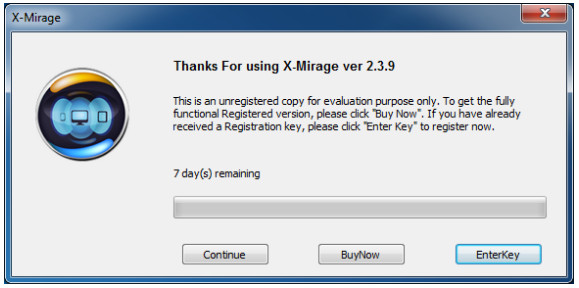
步骤 2 选择iOS版本的AirPlay发件人。 在“设置”选项卡下,您可以设置AirPlay显示大小,airplay名称,密码等。
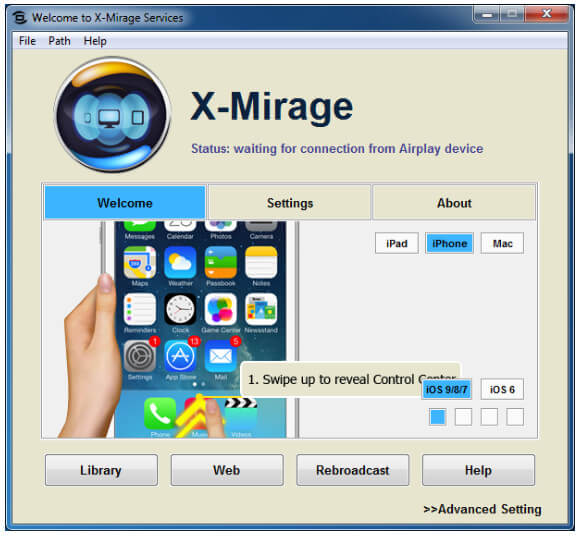
步骤 3 在您的iOS设备上,从底部向上滑动以打开“控制面板”以打开“ AirPlay”以选择“ X Mirage XX的PC”或“ X Mirage XX的Mac”以开始将iOS设备镜像到计算机。
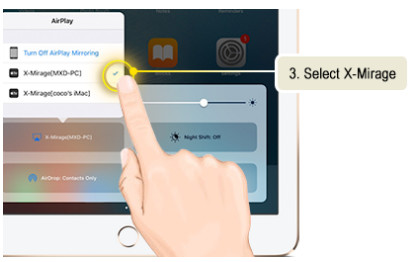
1.确保您的iOS设备和计算机是同一Wi-Fi网络。
2.如果未出现AirPlay图标,请重新启动Wi-Fi路由器,iOS设备和Mac。 在“系统偏好设置”>“安全和隐私”中关闭防火墙,或将其配置为允许X-Mirage连接。
3. X-Mirage无法将iPhone镜像到电视,因此您需要 使用USB电缆将iPhone连接到电视 用于共享iPhone屏幕。
其他应用程序还使您能够将iOS设备镜像到Mac或PC。 您可以找到一些X Mirage替代应用,例如Reflector Director或 2反射镜, 镜子辅助等等。它们的工作方式相似。 您可以自己尝试以找到最佳的。
检查这部分以学习 使用Reflector 2将iPhone镜像到计算机.